Tutoriel : Windows 7 – Enregistrer du son avec Audacity
Sous Windows 7 (et avant sous windows Vista), plusieurs utilisateurs ont des problèmes pour enregistrer le son qui sort des enceintes avec Audacity. Généralement, ils ne trouvent pas leur carte son dans la liste des périphériques d’enregistrement du logiciel. J’ai moi-même eu ce problème tout récemment et, l’ayant résolu, je vous propose quelques pistes pour régler cette difficulté.
Tout d’abord, téléchargez la dernière version du logiciel Audacity sur le site officiel du soft. N’oubliez pas de récupérer également l’encodeur mp3 LAME ici. Il vous servira à exporter ce que vous aurez enregistré au format mp3.
Ensuite, faite un clic droit sur l’icone de son qui se trouve dans le systray (la barre d’icônes en bas à droite de l’écran) et cliquez sur Périphériques d’enregistrement. Ce que vous y trouverez dépendra des périphériques audio branchés sur votre ordinateur ainsi que de votre carte son. Le but est de trouver votre carton son ou bien Mixage Stereo. Si aucun des deux ne s’y trouve, faites un clic droit dans cette fenêtre et cochez les cases afficher les périphériques désactivés/déconnectés. Si vous trouvez Mixage Stéréo mais que celui-ci est indiqué comme étant désactivé, cliquez droit dessus et cliquez sur Activer.
Si le mixage stéréo ne figure toujours pas dans la fenêtre, c’est que vous ne disposez pas des bons pilotes pour votre carte son. A ce moment, il faut aller télécharger la dernière version des pilotes pour votre composant, le mieux étant d’aller directement sur le site du fabriquant. Pour ma part, j’ai un chipset son intégré Realtek High Definition. Il se trouve que Realtek vient de sortir des pilotes compatibles windows 7 pour ce chipset. Pourtant lorsque je suis passé par le gestionnaire de périphériques pour mettre à jour les pilotes de ma carte son, windows m’a indiqué qu’ils étaient déjà à jour… D’où l’intérêt de passer par le site officiel. Vous trouverez ces pilotes sur cette page.
Une fois vos pilotes mis à jour, vous devriez voir votre carte son ou bien mixage stéréo dans la fenêtre des périphériques d’enregistrement de windows 7. Lancez maintenant Audacity et cliquez sur Éditions > Préférences >E/S audio. Sélectionnez Mixage stéréo dans la liste déroulante du périphérique d’enregistrement et validez votre choix.
Vous pouvez maintenant cliquer sur le rond rouge pour enregistrer tout ce qui passe par vos enceintes !
Billets pouvant vous intéresser :







![Tutoriel - Créer un site web avec Java [Partie I]](/wp-content/uploads/2010/03/myfirstwebproject.jpg)









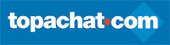
De rien
Merci cette note m’a été plus qu’utile, c’était tout bête mais il fallait le savoir Fabian
Fabian
[...] Pixgame Vous avez aimé cet article ? Partagez-le ! [...]
Bonjour
Je n’ai toujours pas mixage stéréo dans le panneau son alors que mes pilotes son sont à jour. Ma carte son est Intel(R) High Definition Audio HDMI.
Pouvez vous m’aidez
Merci d’avance
Il se peut que ta carte son ou tes pilotes ne prennent pas en charge cette fonctionnalité. As-tu vérifié si l’option Mixage Stéréo n’apparaissait pas dans la liste des sources d’enregistrement mais en étant désactivée ?
Peut être.
Oui j’ai tout activé dans les sources d’enregistrement mais l’option mixage stéréo n’apparait pas.
Tant pis pour moi
Merci quand même.
Merci ! et grace à vous dans une explication trés claire, je suis arrivé à installer AUDACY sous Windows 7 64b.
Il me manquait finalement Mixage stéréo.
Bravo ! et bonne continuation
Un grand merci, rien d’autre a ajouté
Bonjour, moi j’ai un son pourri qui sort d’audacity après enregistrement. Comment je peux faire pour l’améliorer?
Désolé, je ne saurais pas répondre à cette question. Je n’ai jamais eu de problème de son avec audacity =(
exellente explication!!! apres des heures et des heures de test pour trouver comment enregistrer sans avoir des tonnes de cable sortant de ma beccane
merci beaucoup
Merci ! Super explication .. qui résoud parfaitement mon pb !
Un grand merci pour ce tutoriel précis et qui fonctionne super bien!!!!
Merci beaucoup je cherchais ça depuis longtemps et c’est le seul site qui m’a aider à trouver exactement ce que je voulais !
you’re welcome